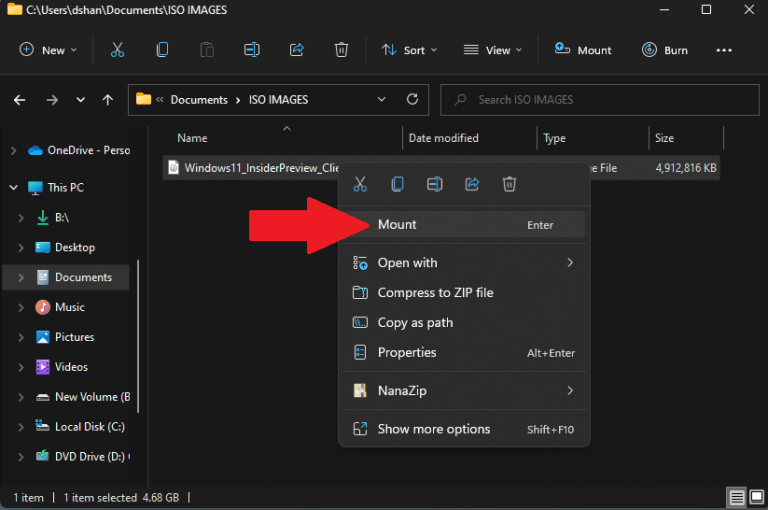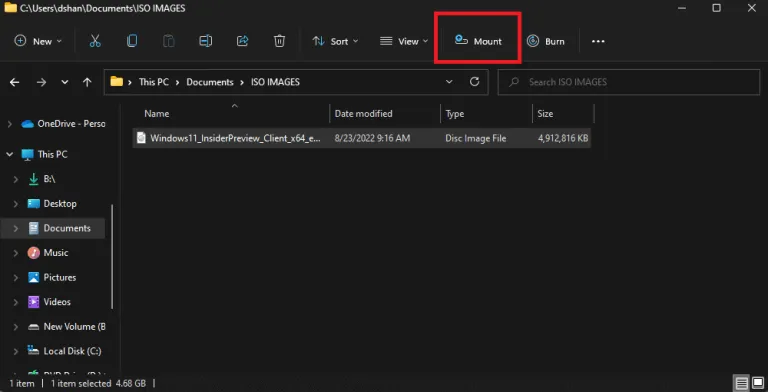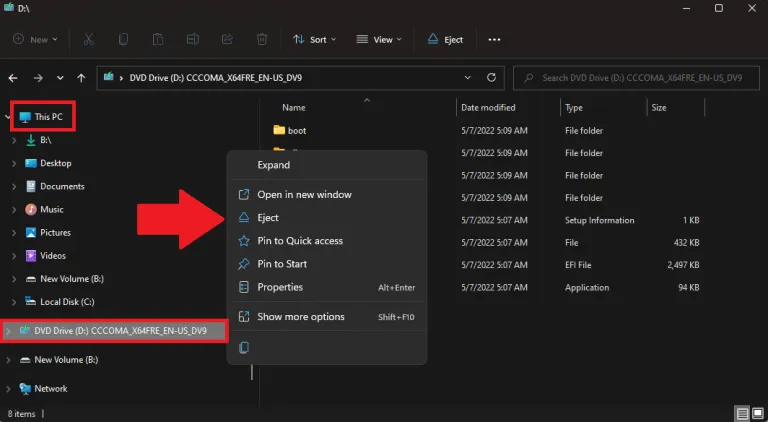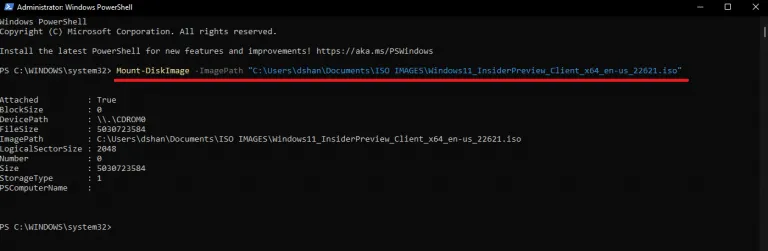Nansi indlela yokukhweza izithombe ze-ISO cishe ngokushesha ku-Windows 11. Abathathu bokuqala basebenzisa i-File Explorer futhi abokugcina basebenzisa i-PowerShell. Landela lezi zinyathelo.
Landa izithombe ze-ISO ku-File Explorer
1. Vula Okuqukethwe .
2. Phequlula endaweni yesithombe se-ISO ofuna ukusilanda.
3 a. Chofoza kabili isithombe se-ISO ukuze usikhweze.
3b. Chofoza kwesokudla esithombeni se-ISO bese ukhetha Mount
3c. khetha ifayela .iso bese ukhetha Mount kusuka kumenyu ye-tape.
Layisha izithombe ze-ISO ku-PowerShell
1. Vula I-PowerShell njengomlawuli.
2. Kopisha bese unamathisele umyalo olandelayo Mount-DiskImage -ImagePath "PATH\TO\ISOFILE":. Qiniseka ukuthi ushintsha "INDLELA \ YOKUYA \ ISOFILE" ngendawo yangempela yefayela .iso .
3. Cindezela Faka ukwenza umyalo.
Khipha
Ukuze wehlise usebenzisa i-PowerShell, landela lezi zinyathelo.
1. Vula i-PowerShell njengomlawuli
2. Kopisha bese unamathisele umyalo olandelayo Dismount-DiskImage -ImagePath "PATH\TO\ISOFILE":. Qiniseka ukuthi ushintsha "INDLELA \ YOKUYA \ ISOFILE" ngendawo yangempela yefayela .iso .
3. Cindezela Faka ukwenza umyalo.
Ngaphambilini, uma ubufuna ukukhweza izithombe ze-ISO ku-Windows, bekungaphezu komsebenzi. Manje, uma ufuna ukukhweza izithombe ze-ISO Windows 11, kulula kakhulu kunalokho ongakucabanga.
Lo mhlahlandlela uzogxila kakhulu ekutheni ungafaka kanjani izithombe ze-ISO Windows 11.
Ungazikhweza kanjani izithombe ze-ISO usebenzisa i-File Explorer
In Windows 11, ungakwazi ukukhweza izithombe ze-ISO ngezindlela ezintathu usebenzisa i-File Explorer; Ngokuchofoza kabili isithombe se-ISO, sebenzisa inketho yemenyu yokuqukethwe kwefayela noma khetha inketho kumenyu yeribhoni. Yilokhu okufanele ukwenze.
Ukuchofoza kabili
Ukukhweza ngokushesha isithombe se-ISO Windows 11, landela lezi zinyathelo.
2. Phequlula endaweni yesithombe se-ISO ofuna ukusilanda.
3. Chofoza kabili isithombe se-ISO ukuze usifake ngokuzenzakalelayo.
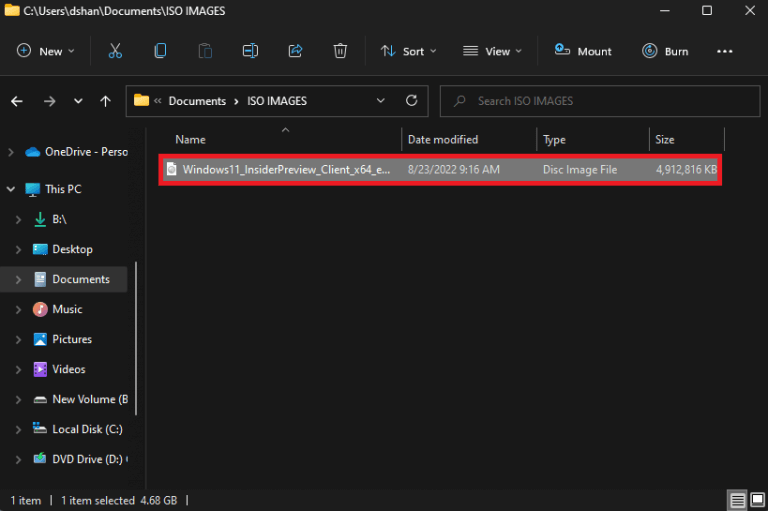
Uma usuqedile lezi zinyathelo, isithombe se-ISO sizofakwa, futhi ungakwazi ukufinyelela futhi ukhiphe okuqukethwe njengoba ubungenza kunoma iyiphi enye ifolda.
imenyu yokuqukethwe
1. Vula Okuqukethwe .
2. Phequlula kuwebhusayithi yesithombe se-ISO.
3. Chofoza kwesokudla esithombeni se-ISO bese ukhetha Mount .
Uma usuqedile lezi zinyathelo, ungakwazi ukufinyelela futhi ukhiphe okuqukethwe ngokukhetha idrayivu ebonakalayo kufasitelana lokuzulazula.
Uhlu lwamatheyiphu
1. Vula Okuqukethwe .
2. Phequlula kuwebhusayithi yesithombe se-ISO.
3. Khetha ifayela .iso .
4. Chofoza ku- Landa Kusukela kumenyu ye-tape.
Uma usuqedile lezi zinyathelo, ungakwazi ukufinyelela futhi ukhiphe amafayela kokuqukethwe njengoba ubungenza kunoma iyiphi enye ifolda.
Yehlisa isithombe nge-File Explorer
Uma ungasasisebenzisi isithombe se-ISO Windows 11, ungacishe wehlise ngokushesha ngokuchofoza idrayivu ebonakalayo ngaphansi. le khompyutha bese ukhetha inketho okukhiphayo . Yilokhu okufanele ukwenze.
1. Vula Okuqukethwe .
2. Nweba le khompyutha kusuka efasiteleni lesobunxele lokuzulazula.
3. Chofoza kwesokudla kudrayivu ebonakalayo bese uchofoza “inkinobho” Kuqondiswe ngu . Ungaphinda ukhethe inkinobho okukhiphayo kusuka kumenyu ye-tape.
Ngemva kokuqeda lezi zinyathelo, isithombe se-ISO ngeke sifinyeleleke ngaphandle uma unquma ukusikhweza futhi.
Layisha izithombe ze-ISO ku-PowerShell
Ukukhweza isithombe se-ISO usebenzisa i-PowerShell, landela lezi zinyathelo.
1. Vula i-PowerShell njengomlawuli.
2. Thayipha umyalo olandelayo ukukhweza ifayela le-ISO usebenzisa i-PowerShell: Mount-DiskImage -ImagePath "PATH\TO\ISOFILE"
Qiniseka ukuthi ushintsha "INDLELA \ YOKUYA \ ISOFILE" ngendawo yangempela yefayela .iso . Nasi isibonelo senkomba yakho.
3. Cindezela Faka Ukulanda isithombe se-ISO.
Yehlisa nge-PowerShell
Kulula njengokukhweza isithombe se-ISO ku-PowerShell, kulula ukusehlisa futhi. Landela lezi zinyathelo.
1. Vula i-PowerShell njengomlawuli.
2. Kopisha bese unamathisele umyalo olandelayo: Dismount-DiskImage -ImagePath "PATH\TO\ISOFILE"
3. Cindezela Faka Ukwenza umyalo bese wehlisa isithombe se-ISO.

Uma usuqedele lezi zinyathelo, isithombe se-ISO sizofinyeleleka kuphela uma unquma ukusikhweza futhi.